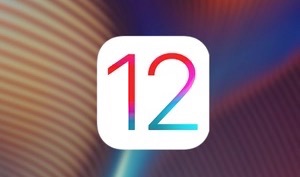Как легко записывать Speedpaints
[ad_1]
📱⭐
В: «Спросите всех, какое программное обеспечение для записи экрана лучше всего использовать, когда вы хотите создать видео для скоростного рисования?» — Из Реддита
Вообще говоря, чтобы улучшить способность к рисованию, навыки и эффективность творчества, цифровые художники завершат работу за ограниченное время с помощью скоростной живописи. Такая частая практика может эффективно повысить ваш уровень рисования. Но как вы можете лучше обнаружить проблемы и упущенные детали в процессе рисования и улучшить его? Или как визуально поделиться своими произведениями искусства с другими? Как упоминалось выше, вы можете спросить, существует ли какое-либо программное обеспечение для записи экрана для быстрой рисования. Расслабляться. Ознакомиться с популярными рекордерами SpeedPaint можно здесь.
- Часть 1. Запись Speedpaints с помощью Joyoshare VidiKit (программа записи экрана)
- Часть 2. Запись Speedpaint с помощью QuickTime
- Часть 3. Запись Speedpaint с помощью OBS
Часть 1. Как записывать Speedpaints — Joyoshare VidiKit (Windows, Mac)
Joyoshare VidiKit — программа для записи экрана — одна из лучших программ для записи спидпейнтов в высоком качестве. Его простой интерфейс позволяет любому работать независимо и выполнять всю задачу записи без каких-либо затруднений. Вы можете свободно снимать процесс рисования независимо от размера области, например, в полноэкранном режиме, со стандартным соотношением сторон или с индивидуальным размером. Важно отметить, что можно установить ярлык для создания снимков, добавить уникальный водяной знак, выделить курсор и клики, чтобы идеально отслеживать и записывать ключевые точки на картинах.
- Снимайте спидпейнты в полноэкранном режиме или в систематическом соотношении
- Выделяйте движения курсора и клики
- Без ограничений по времени записи и без задержки для захвата картины
- Запланируйте запись экрана для спидпейнтов заранее
- Делайте снимки, чтобы сохранять яркие рисунки
- Опции для захвата аудио, настройки параметров, добавления водяных знаков и обрезки
Попробуйте бесплатно Попробуйте бесплатно
-
Шаг 1 Скачать Joyoshare VidiKit для Speedpaints
Завершите загрузку, установку и запуск официальной программы Joyoshare VidiKit. Затем вы можете открыть его инструмент «Запись экрана», чтобы начать с режима «Запись видео и аудио».
-
Шаг 2 Установите область рисования для захвата
Вы должны сначала подтвердить область на экране вашего компьютера. В соответствии с фактической областью рисования скорости вы можете нажать кнопку «+» в разделе «Область захвата», чтобы гибко увеличивать и уменьшать масштаб. Вы можете напрямую выбрать фиксированный размер из раскрывающегося списка или установить определенные значения самостоятельно.
-
Шаг 3 Настройка источника звука и другие параметры
Подумайте, следует ли записывать звук с микрофона или системы. Вы можете нажать, чтобы включить или отключить звук и отрегулировать его громкость. Кроме того, нажмите кнопку шестеренки «Параметры» в правом нижнем углу, чтобы отобразить клики, выделить курсор, установить ярлыки, выбрать выходной формат, изменить местоположение файла и добавить водяной знак изображения. Чтобы лучше записать спидпейнт, вы также можете запланировать его автоматический запуск.
-
Шаг 4 Начать запись спидпейнта
Нажмите синюю кнопку «REC», чтобы записать SpeedPaint на свой компьютер. Если вы чувствуете, что область захвата не очень подходит, вы можете настроить ее в 3-секундном обратном отсчете. Затем обрежьте снимки экрана, обрежьте видео или сделайте паузу, чтобы пропустить контент в процессе.
-
Шаг 5 Сохраняйте и редактируйте записанные видео SpeedPaint.
После того, как вы закончите рисунок, вы можете нажать кнопку «Стоп», чтобы сохранить записанные видео (ы) Speedpaint. Затем появится окно «История», в котором вы сможете просмотреть, переименовать и обрезать его.
Часть 2. Как записывать Speedpaint с помощью QuickTime (Mac)
Вы используете компьютер Mac для создания спидпейнтов? Если вы хотите легко и просто записывать процесс рисования на Mac, попробуйте предустановленное приложение QuickTime. Помимо использования в качестве медиаплеера с базовыми возможностями редактирования видео, он также может хорошо работать, помогая записывать ваш экран на Mac. Теперь давайте посмотрим, как это бесплатное программное обеспечение работает для записи спидпейнтов, выполнив следующие действия.
- Приложение по умолчанию на Mac без необходимости установки
- Простой в использовании с четким макетом
- Легко записывайте спидпейнты и многое другое на экране
-
Руководство:
- Шаг 1. Выполните поиск «QuickTime Player» на своем Mac, чтобы запустить его;
- Шаг 2: Нажмите «Файл» > «Новая запись экрана» в верхнем меню;
- Шаг 3: Предоставьте доступ к QuickTime и разрешите записывать экран вашего Mac в Системных настройках;
- Шаг 4: После того, как вы нажмете «Новая запись экрана», появится окно записи. Вы должны выбрать область для захвата ваших спидпейнтов;
- Шаг 5: Подготовьтесь к рисованию и нажмите кнопку «Запись», чтобы начать запись;
- Шаг 6: Нажмите кнопку «Стоп», чтобы закончить запись, и выберите «Файл» > «Сохранить», чтобы экспортировать готовое видео SpeedPaint.
Часть 3. Как записывать Speedpaint с помощью OBS (Windows, Mac, Linux)
Как следует из названия, OBS (Open Broadcaster Software) — это типичное приложение с открытым исходным кодом, способное записывать различные действия на экране, такие как внешнее и внутреннее аудио, веб-камеры, окна браузера, потоковое видео и т. д. Вы можете применять его для записи нескольких сцены одновременно и настройте параметры по своему усмотрению. Конечно, здесь его можно использовать как средство записи экрана для спидпейнта.
- С аудио- и видеозаписью и микшированием в реальном времени
- Легко записывайте различные источники и сцены
- Предлагайте множество вариантов конфигурации и горячих клавиш
- Бесплатно записывать спидпейнты в высоком качестве
-
Руководство:
- Шаг 1: Откройте OBS на своем компьютере;
- Шаг 2: Нажмите «+» на вкладке «Источник», выберите режим «Захват окна» и выберите программу для рисования;
- Шаг 3: Теперь подготовьтесь к рисованию и начните процесс записи с опцией «Начать запись»;
- Шаг 4: Нажмите кнопку «Стоп», чтобы завершить запись и сохранить видео с быстрой краской.
[ad_2]
Заключение
В данной статье мы узнали Как легко записывать Speedpaints
.Пожалуйста оцените данную статью и оставьте комментарий ниже, еcли у вас остались вопросы или пожелания.